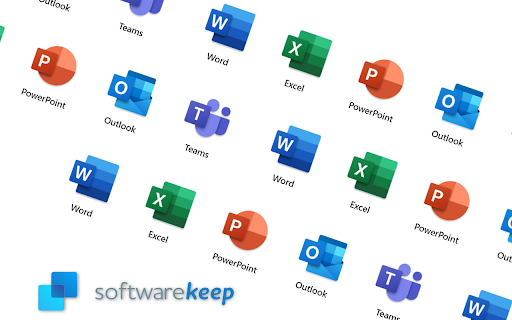Lassen Sie Ihre E-Mail direkt an Ihre senden Telefon , anstatt darauf zu warten, auf einen Computer zu springen, um zu sehen, was los ist, ist sehr praktisch. Wenn Sie mit a nicht vertraut sind Windows Phone Schnittstelle kann es etwas gewöhnungsbedürftig sein.
Diese Schritt-für-Schritt-Anleitung hilft Ihnen beim Einrichten Ihrer E-Mail auf Ihrem Windows Phone. Je nachdem welche Windows Phone In Ihrer Version variieren die Anweisungen zum Einrichten Ihrer E-Mail.
Windows Key funktioniert nicht im Spiel
So richten Sie E-Mails unter Windows 8.1 oder früheren E-Mail-Einstellungen ein
- Öffnen Sie die App-Liste auf Ihrem Gerät (Telefon oder Tablet) und klicken Sie auf Die Einstellungen.
- Sobald die Einstellungen geöffnet sind, tippen Sie auf Email. Dann tippen Sie auf Konten.
- Von Konten , klicken Sie dann auf Füge ein Konto hinzu.

4. Als nächstes wählen Sie Ihren Kontotyp. Abhängig von Ihrem E-Mail-Anbieter wählen Sie den richtigen Anbieter.Wenn Sie ein Outlook.com-Konto haben, tippen Sie auf Outlook.com oder Ausblick (Wenn Sie Windows 7 / 7.5 verwenden, klicken Sie auf Windows Live.Wenn Sie ein O365-Konto haben, tippen Sie auf Austausch (Wenn Sie Windows 7 / 7.5 verwenden, tippen Sie auf Outlook.Wenn Sie eine haben Google Mail-Konto Klicken Sie auf Google. Wenn Sie ein Yahoo Mail-Konto haben, klicken Sie auf Yahoo usw.

Welches Windows OS-Dienstprogramm kann verwendet werden, um mögliche Ursachen für den BSOD zu identifizieren?
5. Nachdem Sie Ihren Kontotyp ausgewählt haben, geben Sie Ihre vollständige E-Mail-Adresse ein. Anschließend werden Sie aufgefordert, Ihr Kennwort einzugeben, das Ihrer E-Mail-Adresse zugeordnet ist. Dann klick Anmelden .
Wenn Sie Probleme beim Herstellen einer Verbindung zu Ihrem E-Mail-Anbieter haben, müssen Sie möglicherweise Ihre E-Mail über einrichten IMAP oder POP .
6. Nachdem Sie auf geklickt habenAnmeldenMöglicherweise werden Sie aufgefordert, Ihre Identität zu überprüfen, bevor Sie fortfahren, wennzweistufige ÜberprüfungIst eingeschaltet. Befolgen Sie zur Überprüfung Ihrer Identität einfach die Anweisungen, die Sie erhalten, und geben Sie den angegebenen Code ein.
7. Sobald dies abgeschlossen ist, sind Sie mit dem Einrichten Ihrer E-Mail auf Ihrem Windows Phone fertig. Das Synchronisieren aller E-Mails und Kalendereinstellungen kann nach Abschluss des Vorgangs einige Minuten dauern.
Windows 10 E-Mail-Setup
Beim Einrichten Ihrer E-Mail auf einem Windows 10 Telefon kann es zu geringfügigen Abweichungen von den Anweisungen kommen. Die Variationen hängen davon ab, wo Sie wohnen und welche Marke und welches Modell von Windows Phone Sie haben. Wenn die Schaltfläche, auf die Sie tippen sollen, nicht sofort erkennbar ist, müssen Sie möglicherweise ein wenig auf Ihrem Telefon nach unten scrollen, um dorthin zu gelangen, wo Sie hin müssen .
- Um mit Ihrem Windows 10-Telefon zu beginnen, tippen Sie auf die drei Punkte am unteren Rand Ihres Startbildschirms, um Ihre Einstellungen zu öffnen. Von hier aus möchten Sie auf tippen Konten verwalten dann klicken Sie auf Konten .
- Als Nächstes möchten Sie auf den Kontotyp klicken, den Sie hinzufügen möchten. Mit Windows können Sie erfolgreich Ihre vorhandenen E-Mail-Konten hinzufügen, z Outlook, Google, Yahoo ! oder andere. Höchstwahrscheinlich müssen Sie sich zuerst mit einem zweistufigen Bestätigungscode anmelden, wenn diese zusätzliche Sicherheitsfunktion ausgewählt wurde. Tippen Sie nach Eingabe des Codes auf ermöglichen um Windows Zugriff auf Ihr E-Mail-Konto zu gewähren und den Überprüfungsprozess abzuschließen.
- Wenn Sie aus irgendeinem Grund eine Fehlermeldung erhalten, während Sie versuchen, Ihr Google-Konto einzurichten, wird dies der Fall sein 3 Chancen um Ihre E-Mail-Adresse zu überprüfen, bevor Sie zum Setup für erweiterte Einstellungen weitergeleitet werden. (( Diese Fehlermeldung ist darauf zurückzuführen, dass die POP- oder IMAP-Einstellungen nicht ordnungsgemäß eingerichtet wurden ).
- Wenn Sie keine erhalten Fehlermeldung Fahren Sie mit diesem Schritt fort. Nachdem Sie alle angeforderten Informationen eingegeben haben, die für den von Ihnen verwendeten E-Mail-Anbietertyp erforderlich sind, möchten Sie auf tippen Einloggen um Ihre E-Mail-Adresse und Ihr Passwort einzugeben.
- Nachdem Sie Ihre vollständige E-Mail-Adresse und Ihr Kennwort für dieses E-Mail-Konto eingegeben haben, tippen Sie auf Getan um den Einrichtungsvorgang abzuschließen. Ihr Telefon wird mit Ihrem E-Mail-Konto synchronisiert. Dies kann einige Minuten dauern, aber sobald es synchronisiert ist, erhalten Sie alle E-Mails direkt auf Ihr Telefon.
Anmerkungen
Wenn Sie versuchen, sich von Ihrem Microsoft-Konto aus bei Office anzumelden, erhalten Sie möglicherweise eine Nachricht, nach der Sie gefragt werden elterliche Erlaubnis oder um Ihr Alter zu überprüfen, um fortzufahren . Dies liegt an den Richtlinien für die Zustimmung der Eltern, die deaktiviert werden müssen.
PC erkennt zweite Festplatte nicht
Wenn Sie verwendet werden müssen erweitertes Setup Beachten Sie, dass Sie möglicherweise Ihren Dienstanbieter oder Netzwerkadministrator kontaktieren müssen, um den richtigen E-Mail-Server einzugeben.
Benachrichtigungen einrichten Auf Ihrem Telefon bleiben Sie über alle E-Mails, die Sie erhalten, auf dem Laufenden
Wenn Sie nach einem Softwareunternehmen suchen, dem Sie aufgrund seiner Integrität und ehrlichen Geschäftspraktiken vertrauen können, sind Sie bei genau richtig. Wir sind ein Microsoft Certified Partner und ein von BBB akkreditiertes Unternehmen, das sich darum kümmert, unseren Kunden eine zuverlässige und zufriedenstellende Erfahrung mit den von ihnen benötigten Softwareprodukten zu bieten. Wir werden vor, während und nach allen Verkäufen bei Ihnen sein.
Dies ist unsere 360-Grad-Software-Garantie. Also, worauf wartest Du? Rufen Sie uns noch heute unter +1 877 315 1713 an oder senden Sie eine E-Mail an sales@softwarekeep.com. Sie können uns auch über den Live-Chat erreichen.